广联达计价软件图文教程
广联达清单计价教程(投标教程)_图文
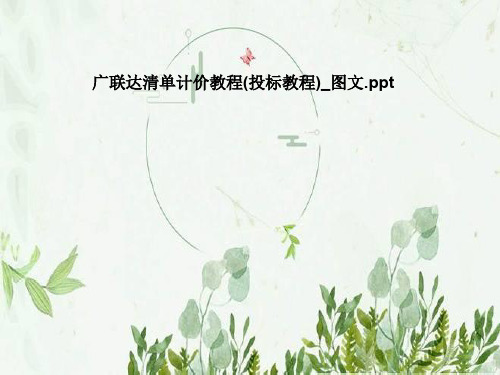
在土建工程中,套定额组价通常采用的方式有以下几种:
(一)清单指引
选择清单项,点击“查询”→“清单指引”,选择相应的定 额,点击“插入子目”。 (二)查询输入
选中某清单,点击“查询定额”,选择章节,选中子目, 点击“插入”或者双击子目。 (三)补充子目(同招标)
1、选中清单项后,点击“补充”→“补充子目”。 2、在弹出的对话框中输入编码、专业章节、名称、单 位、工程量和人材机等信息。点击“确定”即可补充子目。
七、费用汇总
八、报表
三、换算 (一)系数换算
选中某清单项下的需要换算子目,点击子目编码列,使 其处于编辑状态,在子目编码后面输入“拼音首字母*系数”, 软件就会把这条子目的单价乘以系数。
(二)标准换算
(三)材料替换
(四)修改费率
四、措施项目组价
五、其他项目
六、人的工程量清单的基础上,根据清单的项目 特征,正确套上清单下所包括的项目定额,然后用施工图计 算出来的工程量乘以定额单价,计算出合价,再把清单下所 有的项目计算出来的合价加起来,除以清单工程量,组成清 单工程量的单价,然后再进行取费,形成工程量清单的综合 单价。
广联达清单计价教程(投标教程)_图文.ppt
一、新建投标项目
1、在工程文件管理界面,点击“新建项目”中“新建投标 项目”。 2、在新建投标工程界面,点击“浏览”,找到电子招标 书文件,点击“打开”,导入电子招标文件中的项目信息 。点击“确定”,软件进入投标管理主界面,可以看出项 目结构也被完整导入进来。
广联达清单计价软件操作演示教程
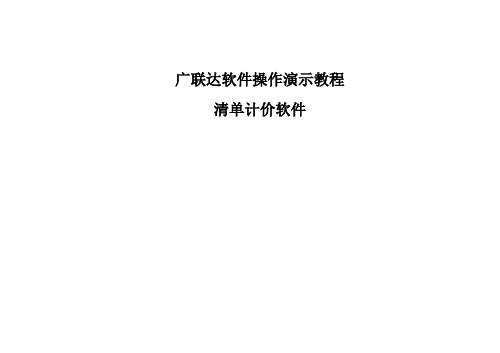
广联达软件操作演示教程清单计价软件是广联达推出的融计价、招标管理、投标管理于一体的全新计价软件,旨在帮助工程造价人员解决电子招投标环境下的工程计价、招投标业务问题,使计价更高效、招标更便捷、投标更安全。
一、软件构成及应用流程包含三大模块,招标管理模块、投标管理模块、清单计价模块。
招标管理和投标管理模块是站在整个项目的角度进行招投标工程造价管理。
清单计价模块用于编辑单位工程的工程量清单或投标报价。
在招标管理和投标管理模块中可以直接进入清单计价模块,软件使用流程见下图:二、软件操作流程以招投标过程中的工程造价管理为例,软件操作流程如下:(一)招标方的主要工作1、新建招标项目:包括新建招标项目工程,建立项目结构。
2、编制单位工程分部分项工程量清单:包括输入清单项,输入清单工程量,编辑清单名称,分部整理。
3、编制措施项目清单。
4、编制其他项目清单。
5、编制甲供材料、设备表。
6、查看工程量清单报表。
7、生成电子标书:包括招标书自检,生成电子招标书,打印报表,刻录及导出电子标书。
(二)投标人主要工作1、新建投标项目。
2、编制单位工程分部分项工程量清单计价:包括套定额子目,输入子目工程量,子目换算,设置单价构成。
3、编制措施项目清单计价:包括计算公式组价、定额组价、实物量组价三种方式。
4、编制其他项目清单计价。
5、人材机汇总:包括调整人材机价格,设置甲供材料、设备。
6、查看单位工程费用汇总:包括调整计价程序,工程造价调整。
7、查看报表。
8、汇总项目总价:包括查看项目总价,调整项目总价。
8、生成电子标书:包括符合性检查,投标书自检,生成电子投标书,打印报表,刻录及导出电子标书。
目录招标人部分..................................... 错误!未定义书签。
单元一、新建招标项目........................... 错误!未定义书签。
单元二、编制土建工程分部分项工程量清单......... 错误!未定义书签。
(国内标准)广联达计价GBQ使用教程(完整版)
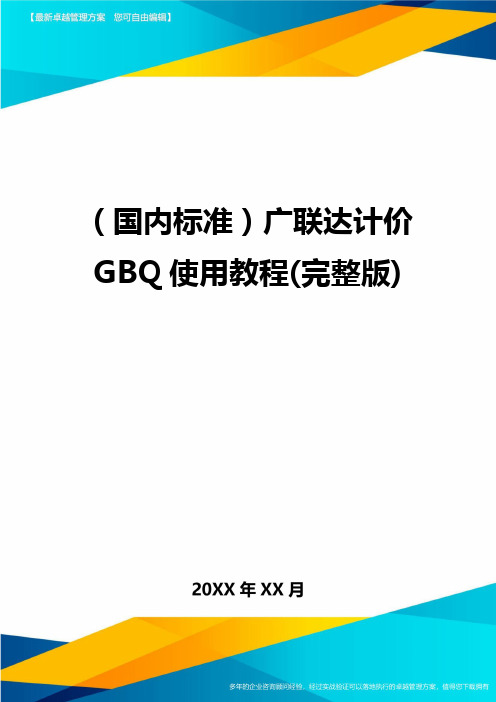
(国内标准)广联达计价GBQ使用教程(完整版)广联达计价软件GBQ4.0实训课程学员练习册二零零八年三月了解GBQ4.0一、软件定位GBQ4.0是广联达推出的融计价、招标管理、投标管理于壹体的全新计价软件,旨于帮助工程造价人员解决电子招投标环境下的工程计价、招投标业务问题,使计价更高效、招标更便捷、投标更安全。
二、软件构成及应用流程GBQ4.0包含三大模块,招标管理模块、投标管理模块、清单计价模块。
招标管理和投标管理模块是站于整个项目的角度进行招投标工程造价管理。
清单计价模块用于编辑单位工程的工程量清单或投标报价。
于招标管理和投标管理模块中能够直接进入清单计价模块,软件使用流程见下图:图1.1.1三、软件操作流程以招投标过程中的工程造价管理为例,软件操作流程如下:(壹)招标方的主要工作1、新建招标项目包括新建招标项目工程,建立项目结构。
2、编制单位工程分部分项工程量清单包括输入清单项,输入清单工程量,编辑清单名称,分部整理。
3、编制措施项目清单4、编制其他项目清单5、编制甲供材料、设备表6、查见工程量清单报表7、生成电子标书包括招标书自检,生成电子招标书,打印报表,刻录及导出电子标书。
(二)投标人编制工程量清单1、新建投标项目2、编制单位工程分部分项工程量清单计价包括套定额子目,输入子目工程量,子目换算,设置单价构成。
3、编制措施项目清单计价包括计算公式组价、定额组价、实物量组价三种方式。
4、编制其他项目清单计价5、人材机汇总包括调整人材机价格,设置甲供材料、设备。
6、查见单位工程费用汇总包括调整计价程序,工程造价调整。
7、查见报表8、汇总项目总价包括查见项目总价,调整项目总价8、生成电子标书包括符合性检查,投标书自检,生成电子投标书,打印报表,刻录及导出电子标书。
练习2.1、新建招标项目一、进入软件于桌面上双击“广联达计价软件GBQ4.0”快捷图标,软件会启动文件管理界面,如图(图2.1.1)所示;图2.1.1于文件管理界面选择工程类型为清单计价,点击【新建项目】→【新建招标项目】,如图(图2.1.2)所示;图2.1.2于弹出的新建招标工程界面中,选择地区标准为“北京”,项目名称输入“白云广场”,项目编号输入“BJ-070621-SG”,如图(图2.1.3)所示;图2.1.3点击【确定】,软件会进入招标管理主界面,如图(图2.1.4)所示。
广联达公路计价产品介绍(软件操作)课件

其他常用功能
数据导入导出
支持多种数据格式的导入导出, 方便用户进行数据交换和共享。
计算过程可视化
提供计算过程可视化功能,方便 用户对计算过程进行监控和调整
。
版本控制
支持版本控制功能,方便用户对 历史数据进行追溯和比较。
CHAPTER 04
广联达公路计价软件操作技巧与注 意事项
操作技巧
熟悉界面布局
新建项目
在软件中点击“新建项目”按钮,按 照提示输入项目名称、编号、位置等 信息。
工程信息录入
在项目结构树中选择“工程信息”节 点,录入工程相关信息,如工程名称 、工程位置等。
清单编制与计价
清单编制
在软件中选择“清单编制”模块,根据公路工程清单规范进行清单项的添加、 修改和删除。
计价操作
根据清单项,选择对应的定额子目,输入工程量,计算出各清单项的综合单价 和总价。
介绍在建模过程中需要进行的参数设置和 调整,如材料属性、工程量计算规则等, 确保建模结果的准确性和实用性。
案例总结与经验分享
案例总结
对实际工程案例的建模过程、结果和经验进行总结,指出其 中的亮点和不足之处,为用户提供参考和借鉴。
经验分享
分享在软件操作过程中的经验和技巧,如提高建模效率的方 法、参数设置的注意事项等,帮助用户更好地掌握软件操作 技巧。
政府审计部门
用于公路工程建设项目的 审计和监管,确保项目投 资合理、合规。
CHAPTER 02
广联达公路计价软件操作流程
软件安装与启动
下载与安装
从广联达官网下载对应版本的公 路计价软件,按照提示进行安装 。
启动与登录
打开软件,选择合适的模式(单 机或网络),输入用户名和密码 进行登录。
广联达教程全套(自学课程)课件

案例二:剪力墙结构实例
总结词
深入了解剪力墙结构的建模要领
详细描述
通过剪力墙结构实例,深入学习剪力 墙的建模技巧,包括墙体的绘制、编 辑以及与其他构件的关联设置,同时 掌握剪力墙的参数化设置。
案例三:钢结构实例
总结词
掌握钢结构的建模流程和要点
详细描述
通过钢结构实例,学习如何进行钢结构的建 模,包括钢梁、钢柱、钢板等构件的创建和 编辑,以及相关参数的设置,同时了解钢结 构连接方式的建模技巧。
总 结
问题
词
使用软件内置的搜索功 能查找所需功能。
软件 界面 不熟
悉
检查是否有其他软件与 广联达快捷键冲突。
功能 找不 到或 找不 到命 令
查看软件帮助文档或在 线搜索操作指南。
数据 导入 导出 问题
快
确认数据格式是否正确
捷
,检查软件版本是否兼
键
容。
冲
突
工程计算问题
总结词
计算结果不准确
计算过程卡顿或无 响应
软件启动
安装完成后,双击桌面快捷方式或从开始菜单启动广联达软 件。
软件界面介绍
软件主界面
01
广联达软件的主界面采用菜单栏、工具栏、工作区等布局,方
便用户进行操作。
工作区
02
工作区是用户进行具体操作的区域,可以显示工程项目的各种
数据和信息。
工具栏
03
工具栏提供了常用功能的快捷按钮,方便用户快速执行操作。
保存工程
完成新建工程和参数设置后,需要点击“文件”菜单中的 “保存工程”,将工程保存到指定的文件夹中。
打开工程
打开已存在工程
在广联达软件中,选择“文件”菜单,然后点击“打开工程”,浏览 并选择已存在的工程文件,即可打开该工程。
广联达教程全本-PPT精品

第四步:在“类型选择”处点击“左进深”,在轴距处输入“4800”回车、 “1400”回车、“4500”回车,“1500”回车,轴网的左进深即建立好了; 同理输入“右进深”。此时在左边预览区域出现新建的轴网预览,如果您输 入的轴距错误了,可以立刻进行修改;检查无误后,点击“轴号自动排序”
方法二:双击桌面上的广联达工程量清单整 体解决方案快捷图标,左键单击“图形算 量软件”项目,启动软件;(图2.1)
2.新建工程:
第一步:进入图形算量软件GCL V8.0后,鼠标左键点击 【新建向导】按钮,弹出新建工程向导窗口;(图2.3)
第二步:输入工程名称,选择标书模式、计算规则、
清单库和定额库。 (图2.4)注:您可以根据您所在的地区,
下图是软件操作的基本流程,按图上的操作步骤我们可以轻 松的将复杂的工程量计算出来,满足工程招投标及结算审核 的需要。
软件算量的流 程
1.3 拿到图纸我们该怎么下手
程序
绘图方法
基本构件及绘图方法:点、线、面
第二章 操作详解 第一节新建工程
一、 新建工程
1. 启动软件:(方法一)双击桌面“广联达 图形算量软件GCL 8.0”图标(如图2.1), 启动软件。
可以选择相应的计算规则。
注1:
如果工程是清单计价模式,则要求选择“招标”或“投标”
模式;如果工程是定额算量模式,则选择“定额模式”即可。
注2:
如果是清单算量要求在计算规则后面的倒三角中选择清单规
则,如是投标或招标方计算标底还需按要求选择定额规则;如果是定
额算量要求选择定额规则。
第三步:连续点击【下一步】按钮,分别输 入工程信息、编制信息及辅助信息;
广联达GBQ3.0计价软件使用
广联达GBQ3.0计价软件使用(1)新建预算文件新建预算文件有两种方式,初次使用软件可以采用新建向导的方式,由软件指引来进行。
如果用户常利用同一套定额来编制预算的可以利用软件提供的默认选项直接新建预算文件,软件提供这种快速新建预算的方法,是以默认的方式带入上述信息,无需每次输入,缩短环节,减少重复性工作,提高工作效率,新建预算对话框如图1-1。
图1-1 新建预算对话框如果用户对软件不是很熟悉,系统同时提供了新建向导,按照窗口提示,可逐步完成建立预算文件工作,软件同时在窗口左方给出了新建向导的过程图,当前步骤位置用蓝色字体标明。
具体操作分以下四步:①第一步计价方式的选择,软件提供两种计价方式:定额计价和清单计价。
清单计价又分3种类型:工程量清单、工程量清单计价(标底)和工程量清单计价(投标),清单计价如图1-2。
对于使用定额计价方式编制预算文件的用户,选择【定额计价】即可,定额计价如图1-3。
图1-2 清单计价图1-3 定额计价②第二部定额的选择:清单计价模式下有两组选项:清单选项和定额选项如图5-4;用鼠标左键,单击【选择清单】名称右端的下拉箭头,选择需要的定额,同样方式可选择清单专业名称,如图1-4清单计价下选择定额;定额计价只有定额选择,清单选项为灰色不可用。
用鼠标左键,单击【选择定额】名称右端的下拉箭头,选择需要的定额,同样方式可选择定额专业名称,如图1-5定额计价选择定额。
图1-4 清单计价选择定额图1-5 定额计价选择定额③第三步选择子目单价构成的费用文件,以及组价的市场价文件。
点击右边的按钮可以选择软件中存储的相关文件,如图1-6选择子目费用和市场价文件。
图1-6 子目费用文件和市场价文件选择④第四步完成:在工程名称输入框输入相关内容,按键盘Tab键光标移到文件名输入框,系统自动带入工程名称,默认文件名与工程名称相同,如果不希望二者相同,可修改,然后单击窗口下方的【完成】按钮,进入工程概况页面,如图1-7最后完成结界面。
[广联达结算软件GES3.0软件整体操作流程图文教程详解)
广联达结算软件GES3.0软件整体操作流程图文教程详解下面给大家简单介绍一下软件的整体操作流程。
整体操作流程分为:建立结算工程、录入工程信息、录入台账信息、结算数据计算、编制打印结算书即时帮助系统广联达结算管理软件GES中内置了非常方便的即时帮助系统,任何操作页面,点击右上角【?】即刻开启即时帮助状态,查看任意位置或者按钮的帮助信息,辅助使用者随时了解功能和操作;点击右上角【开启即时帮助】按钮,进入帮助状态;点击需要查看的位置的帮助信息或视频,之后点击右上角【关闭即时帮助】,关闭该状态,恢复软件正常操作;建立结算工程第一步:启动双击桌面上的广联达结算管理软件,软件会进入欢迎界面在欢迎界面单击新建向导,进入新建向导窗口;第二步:新建结算工程在菜单栏,点击“新建”,弹出【新建结算工程】窗口在指定的位置输入工程名称和保存路径,单击下一步;在指定的位置输入常用内容的默认值,单击下一步;在指定的位置输入工程名称和保存路径,单击“完成”,进入编制结算书界面。
说明1、工程名称是指结算书的名称;2、输入项目名称,如结算工程,则保存的项目文件名也为结算工程。
另外报表也会显示工程名称为结算工程;3、输入保存路径,如C:…,该路径将保存结算书关联的所有计价文件、文档、图片等附件文件,为了保证结算书的准确完整,请选择一个空目录保存,并且不要自行对该目录下的文件进行编辑。
录入工程信息第一步:进入工程信息窗口在工作浏览区点击【基本信息】,或在导航工作区点击“基本信息”,进入基本信息窗口;第二步:编辑基本信息工程信息默认提供了“工程名称”等6项信息,另外可以添加需要的工程信息项目,您可以在右侧界面相应的信息内容中输入信息;说明1、根据工程的实际情况在工程信息,输入工程名称、建设单位等信息,<封面>等报表会自动关联这些信息;第三步:工程设置1、同样在工程信息工作浏览区点击【工程设置】,或在导航工作区点击“工程设置”,进入工程设置窗口;2、工程设置提供:默认值设置、统一设置公式、统一设置字典;3、在默认值设置中,输入工程常用的编制人、专业、任务模式等信息,则新建台账是会缺省显示这些信息;4、设置台账编号的自动编码格式和默认的合同规定的取费,后续台账中将使用到这些规则;说明1、统一设置公式主要是维护价差计算公式和甲供材料超领节约时的奖罚计算公式,一般情况下,可以使用默认公式;需要时可以通过添加公式,点击2012-9-24 21:55 上传下载附件(704 Bytes)打开编辑窗口进行编辑;2、统一设置字典主要是维护专业列表和几个台账的类别使用的,一般情况下,可以使用默认专业和类别;录入台账信息在工程中对结算相关内容进行分类台账管理,可以更有效的进行结算管理;第一步:进入台账编辑窗口双击工程台账管理工作浏览区点击【合同及补充协议】,或在导航工作区点击“合同及补充协议”,进入【合同及补充协议】窗口;第二步:编辑台账直接在台账编辑区输入台账信息,或者在新建台账时或双击台账记录时,弹出的【编辑台账信息】窗口录入台账信息;第三步:编辑费用明细1、选择台账信息选择组价方式:广联达计价组价、兴安得力组价、一般费用组价、合同清单组价、使用Excel组价;其中“Excel组价”只适用于合同台账;费用明细页面刷新为不同样式,分别处理GBQ4.0计价文件导入、兴安得力计价文件导入、实物量或一笔增减费用录入、合同内清单工程量变更(或发生变更项目为合同清单类似项目)时直接引用合同清单、Excel清单文件导入的情况;2、在对应的费用明细页面导入计价文件,或者输入费用明细项目,该条台账的金额会自动计算汇总到金额列;说明1、费用明细窗口在其他台账和合同台账中略有区别,主要为变更等台账中设立了“乙方报审”和“甲乙确认”两组金额明细以及争议金额的录入;第四步:编辑附件1、可以通过右侧附件预览窗口“添加文件”添加与当前台账关联的任意格式的附件文件,或者启用“拍摄照片”驱动视频设备进行单据等纸质文件的拍摄;2、另外,如果组价方式为“使用GBQ4组价”的,我们会将导入的GBQ4.0或者GSH4.0的文件自动放入附件中,方便查看;3、在附件预览窗口单击图片或者GBQ4.0、GSH4.0文件附件,可以打开预览窗口,进行浏览,同时可以【使用关联程序打开】该文件,进行编辑和修改;GBQ4.0预览:单据图片、照片预览这样一个完整的台账记录就建立了;当台账记录比较多时,可以通过台账窗口去上方的条件过滤栏,输入过滤条件并点击【执行过滤】功能进行过滤,方便查看;结算数据计算结算数据计算主要针对竣工结算业务的需要设立了五类价款调整项目:暂估价材料调价:主要指合同中的暂估价材料,由认价单的每期数量和人家自动汇总出结算总价,由此计算出结算价与暂估价的差额并取费;人材机价差调整:主要指合同中规定允许调价的材料(例如钢材、商品混凝土、管材等),达到合同规定的调价条件时,计算调价产生的价差并取费;综合单价调整:主要指合同中规定允许调综合单价的清单项目(如工程量变动较大时,引起综合单价调整),达到合同规定的调价条件时,计算调价产生的价差并取费;甲供材料设备扣减和奖罚:主要指合同中规定或施工过程中指定甲供的材料设备的价款的扣减,以及采购保管费的计取;另外对超领及节约的奖罚金额的计算;其他增减费用:除以上四项之外的其他合同规定增加或扣减项目(如预留金、专业工程包干调整费、总包服务费、水电费、奖金、罚款等);、第一步:暂估材料调价1、暂估价材料来源,目前暂估价页面显示的暂估价材料主要由【合同】文件中的【暂估价材料表】和【暂估价材料认价】中的未对应原暂估价材料的新增材料两部分组成的;2、暂估价材料汇总计算:其中暂估合价=合同中的暂估价*结算数量(合同内+合同外);结算合价=∑每期认价*每期确认数量;价差合计=暂估合价-结算合价;3、暂估价材料【认价单明细】区显示了当前暂估价材料每期的确认数量和单价情况;4、最后可以切换到暂估价材料【取费明细】窗口进行取费,其中取费窗口中将进行取费,其取费的默认设置与统一设置相同;认价单录入:暂估价材料调价窗口:第二步:人材机价差调整1、人材机价差调整编辑区打开后可以看到价差表导航区和价差表编辑区,以及编辑区下方的信息价查询和取费明细窗口;2、在价差表导航区,可以新建或切换到不同的价差表进行编辑,也可以切换到人材机价差汇总表,查看所有价差表的汇总值;3、在价差表编辑区,可以手工添加和修改价差表,也可以通过【导入结算相关文件中的材料】和【导入EXCEL】两个方式将计价文件中的材料和EXCEL中的材料导入到价差表中;4、最后可以切换到【取费明细】窗口进行取费,其中取费窗口中将进行取费,其取费的默认设置与统一设置相同;第三步:综合单价调整、甲供材料设备扣减综合单价调整、甲供材料设备扣减、奖罚的基本操作与人材机价差及暂估材料调价的处理相同,操作也类似,不再重复描述了;第四步:其他增减费用编辑1、其他增减费用编辑页面默认提供了竣工结算期间常用的增加或扣减费用项目,可以根据合同或项目实际情况进行添加或者删除;2、在其他增减费用导航区,可以新建或切换到不同的费用明细表进行编辑,也可以切换到其他增减费用汇总表,查看所有增减费用的汇总值;编制打印结算书第一步:编制结算书1、编辑结算书分为两个步骤:编制结算书结构、编辑结算书内容;2、进入编制结算书页面,可以看到默认提供了一个结算书的结构,可以通过“添加标题”、“添加子标题”以及“删除”等操作修改和重新建立一个结算书的结构;也可以通过“保存模板”和“载入模板”将常用的结算书模板保存和重新载入进来;3、编辑结算书内容,点击工具栏“查询费用项”,打开查询窗口;首先,通过一级、二级分组将工程台账内容适当分组;然后,选中分组后通过拖拽、双击及执行“插入费用项”可将该分组添加到指定标题下,同样的,可以选中一张或一组价差调整表插入到指定标题下;将标题内容全部指定后,结算书就编制完成了。
广联达最新版图文教程大全(230P)
方法二:双击桌面上的广联达工程量清单整 体解决方案快捷图标,左键单击“图形算 量软件”项目,启动软件;(图2.1)
2.新建工程:
第一步:进入图形算量软件GCL V8.0后,鼠标左键点击 【新建向导】按钮,弹出新建工程向导窗口;(图2.3)
第二步:输入工程名称,选择标书模式、计算规则、
清单库和定额库。 (图2.4)注:您可以根据您所在的地区,
建筑物放在什么上面? 补充内容:软件中的分层方法
地基上
地基上面是什么? 是基础
分层之前要了解 的内容!
基础上面是哪一层?
可能是地下室;也可能是首层 地下室可能有多少层?
无数层
我们给无数层起个名字子! -n~-2层 -2层上面是哪一层? -1层
-1层上面是哪一层? 是首层 首层上面是哪一层? 2层
2层上面是哪一层? 3层
3层上面是哪一层? 4层 。。。。。? 在图纸上2~n层通常叫什么层? 标准层
标准层上面是哪一层? 顶层 顶层上面是哪一层? 屋面层 屋面层上面是哪一层? !
软件分层 的“七层”
法。
屋面层 顶层 2~n层 首层 -1层
-n~-2层 基础层
屋面层 顶层
2~n层
首层
-1层 -n~-2层 基础层 -n~-2层有什么特点? 全部埋在地下 因列项方法相同,我们将其看做是一层 2~n层不管是不是标准层,因其列项方法相同,我们将 其看做是一层 -1层有什么特点? 有可能部分在地上,部分在地下
计算机辅助造价管理
土木工程、工程管理专业(3r)
广联达推荐CAD表格算量软件
❖ 算算量 软件,cad表格算量软件 ❖ 官方论坛:
前言
❖ 随着建筑信息化的发展及计算机的迅速普及,工程造价电
广联达公路计价产品介绍(软件操作)_图文
二、工程编制
三、其他功能
四、清单功能
2.1、项目新建 2.2、确定取费 2.3、工程组价 2.4、工料机汇总 2.5、成果表达
3.1、打开多个文档 3.2、造价书导航
3.3、数量单价类计算 3.4、计算公式类计算
3.5、设备费计算
4.1、分摊 4.2、调价
概预算应用流程
人材机汇总
新建建设项目、造价文件 确定取费、费率
50%
30%
10%
—
60%
45%
30%
15%
65%
65%
50%
30%
计算基 数
材料原 价
注:施工金属设备指钢壳沉井、钢护筒等。
取费类别
取费模板
业务介绍
预算定额(2008)
《公路工程预算定额》(JTG/T B06-02-2007) 中华人民共和国交通部发布,2007-10-19
适用范围
1、新建、改建工程;公路养护的大、中修工程,可参考使用 2、路线、独立桥梁、独立隧道工程(高速、一级、二级、三、四级)
回收金额
概、预算定额所列材料一般不计回收,只对按全部材料计价的一些临时工程项目和由于工程规模或工期限制达不 到规定周转次数的拱盔、支架及施工金属设备的材料计算回收金额。回收率下表。
回收项目
临时电力、电 讯线路
拱盔、支架 施工金属设备
使用年限成周转次数
一年或
一 次
二年或 二次
三年或
三 次
四年或
四 次
导入刷价 导出存档
工料机消耗反查
• 用户可以按计价需要,灵活自定义取费模板; • 不同取费标准模板的取费结果可以进行对比分析; • 灵活使用全国各地费率标准; • 报表支持连续打印;
- 1、下载文档前请自行甄别文档内容的完整性,平台不提供额外的编辑、内容补充、找答案等附加服务。
- 2、"仅部分预览"的文档,不可在线预览部分如存在完整性等问题,可反馈申请退款(可完整预览的文档不适用该条件!)。
- 3、如文档侵犯您的权益,请联系客服反馈,我们会尽快为您处理(人工客服工作时间:9:00-18:30)。
下面给大家简单介绍一下软件的整体操作流程;
整体操作流程分为:建立项目、编制清单及投标报价
建立项目
第一步:启动
双击桌面上的广联达计价软件图标,在弹出的界面中选择工程类型为清单计价,再点击新建项目,软件会进入“新建标段”界面;
第二步:新建标段
说明
1、选择清单计价招标或投标,选择地区标准;
2、输入项目名称,如某小区,则保存的项目文件名也为某小区;另外报表也会显示工程名称为某小区;
3、输入一些项目信息,如建筑面积、招标单位编码等信息;
4、点击“确定”完成新建项目,进入项目新建标段工程;
第三步:新建标段工程
1、点击新建单项工程,软件进入新建单项工程界面,输入单项工程名称后,点击确定,软件回到新建标段工程界面;
2、点击1号楼,再点击新建单位工程,软件进入单位工程新建向导界面;
说明
1确认计价方式,按向导新建;
2选择清单库、清单专业、定额库、定额专业;
3输入工程名称,输入工程相关信息如:工程类别、建筑面积;
4点击确定,新建完成;
根据以上步骤,我们按照工程实际建立一个工程项目,点击确定进入统一设置费率;
第四步:统一设置费率
广联达计价软件内置了计价办法中规定的费率,您可以直接使用,如果有特殊需要,也可自由修改;
说明
1选择整个项目时,修改针对整个项目中同专业的所有单位工程;
2选择单位工程时,修改针对选中的单位工程;
3修改完成后,点击确定进入项目管理窗口;
编制清单及投标报价
第一步:进入单位工程
在项目管理窗口选择要编辑的单位工程,进入单位工程主界面
第二步:工程概况
点击工程概况,工程概况包括工程信息、工程特征及指标信息,您可以在右侧界面相应的信息内容中输入信息;
说明
1、根据工程的实际情况输入工程信息、工程特征、编制说明等信息,封面等报表会自动关联这些信息;
2、造价分析:显示工程总造价和单方造价,系统根据用户编制预算时输入的资料自动计算,在此页面的信息是不可以手工修改的;
第三步:编制清单及投标报价
1、输入清单:点击分部分项→查询窗口 , 在弹出的查询界面,选择清单,选择您所需要的清单项,如平整场地,然后双击或点击插入输入到数据编辑区,然后在工程量表达式列输入清单项的工程量;
2、设置项目特征及其显示规则:
1点击属性窗口中的特征及内容, 在“特征及内容”窗口中设置要输出的工作内容,并在“特征值”列通过下拉选项选择项目特征值或手工输入项目特征值;
2然后在“清单名称显示规则”窗口中设置名称显示规则,点击应用规则到所选清单项或应用规则到全部清单,软件则会按照规则设置清单项的名称;
3、组价:点击内容指引, 在“清单指引”界面中根据工作内容选择相应的定额子目,然后双击输入,并输入子目的工程量;。
